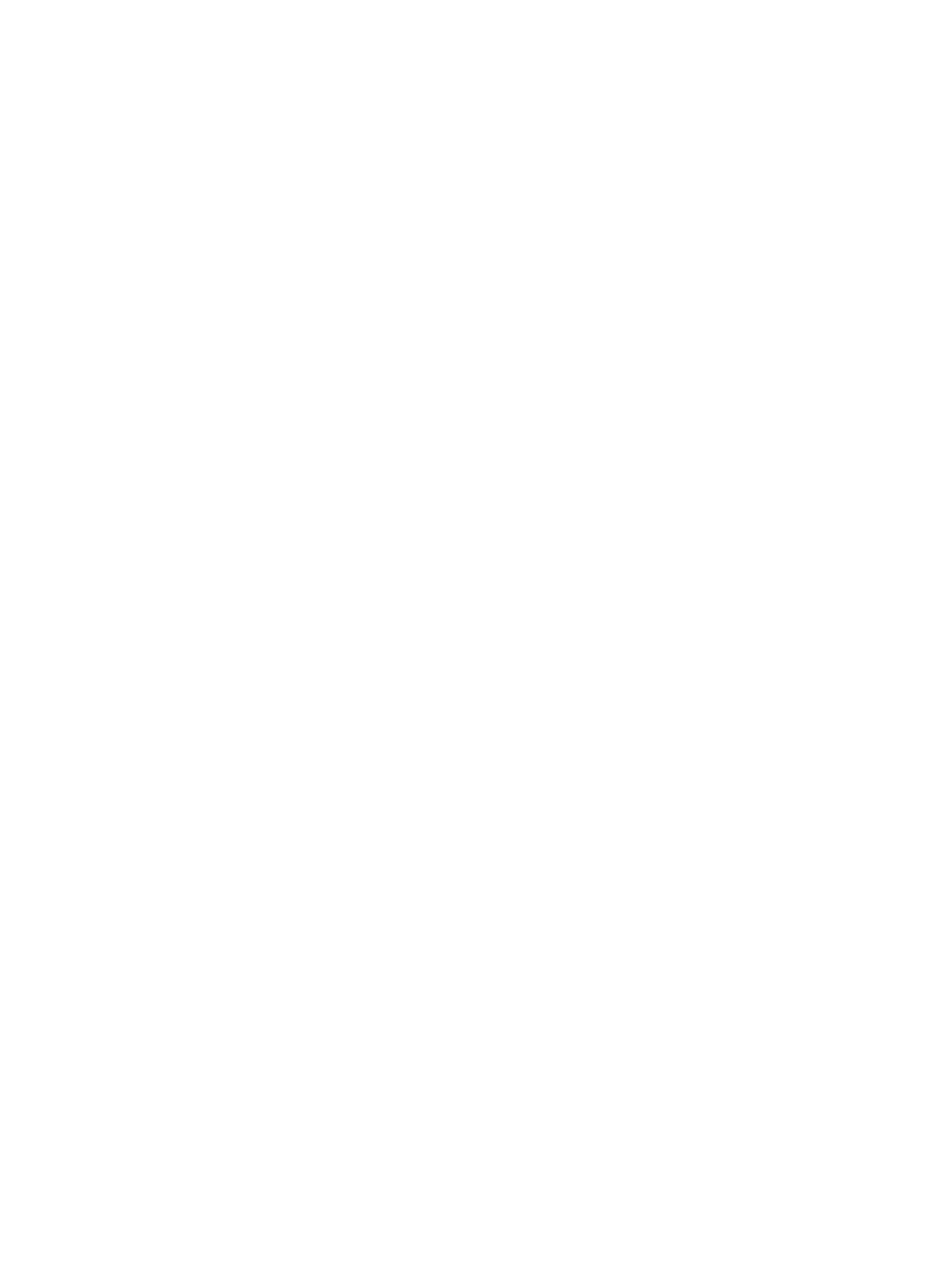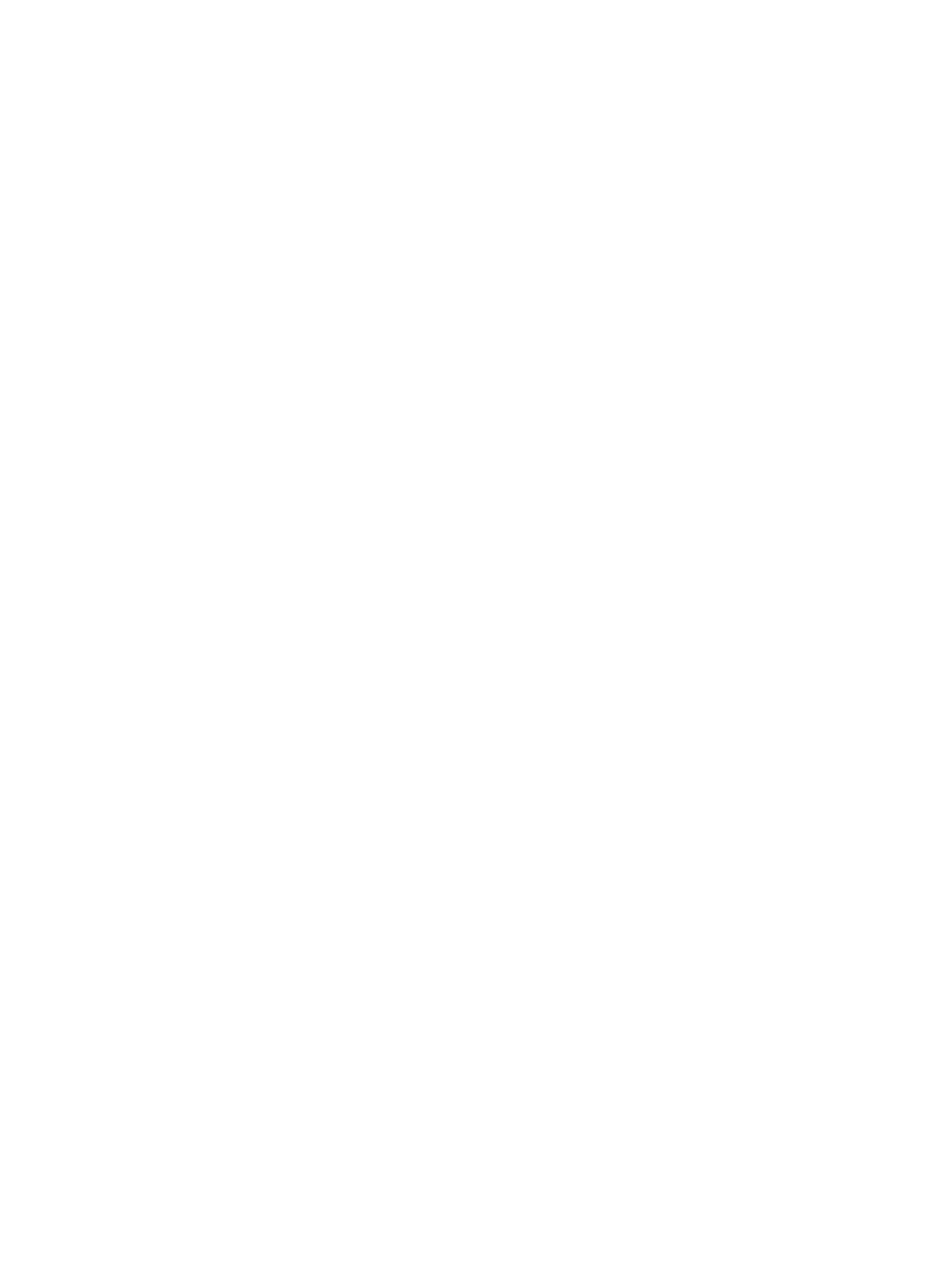
Umiejscowienie numeru seryjnego i numeru produktu ...................................................................................... 25
4 Konserwacja monitora ................................................................................................................................. 26
Instrukcje dotyczące konserwacji ........................................................................................................................ 26
Czyszczenie monitora .......................................................................................................................................... 26
Transportowanie monitora .................................................................................................................................. 27
Załącznik A Dane techniczne ........................................................................................................................... 28
Wstępnie ustawione rozdzielczości ekranu ........................................................................................................ 29
Wprowadzanie trybów użytkownika ................................................................................................................... 30
Funkcja oszczędzania energii .............................................................................................................................. 30
Załącznik B Ułatwienia dostępu ...................................................................................................................... 32
Ułatwienia dostępu .............................................................................................................................................. 32
Znajdowanie potrzebnych narzędzi .................................................................................................. 32
Nasze zaangażowanie ....................................................................................................................... 32
International Association of Accessibility Professionals (IAAP) ....................................................... 32
Wyszukiwanie najlepszej technologii ułatwień dostępu .................................................................. 33
Ocena własnych potrzeb ................................................................................................. 33
Dostępność produktów rmy HP .................................................................................... 33
Standardy i ustawodawstwo ............................................................................................................................... 34
Standardy .......................................................................................................................................... 34
Mandat 376 — EN 301 549 ............................................................................................ 34
Web Content Accessibility Guidelines (WCAG) ................................................................ 34
Ustawodawstwo i przepisy ............................................................................................................... 35
Polska .............................................................................................................................. 35
21st Century Communications and Video Accessibility Act (CVAA) ............................... 35
Kanada ............................................................................................................................ 36
Europa ............................................................................................................................. 36
Wielka Brytania ............................................................................................................... 36
Australia .......................................................................................................................... 36
Cały świat ........................................................................................................................ 36
Przydatne zasoby i łącza dotyczące ułatwień dostępu ...................................................................................... 37
Organizacje ........................................................................................................................................ 37
Instytucje edukacyjne ....................................................................................................................... 37
Inne zasoby dotyczące niepełnosprawności .................................................................................... 37
Łącza rmy HP ................................................................................................................................... 38
Kontakt z pomocą techniczną ............................................................................................................................. 38
vi